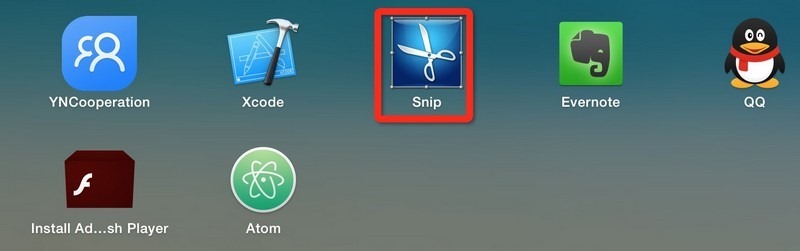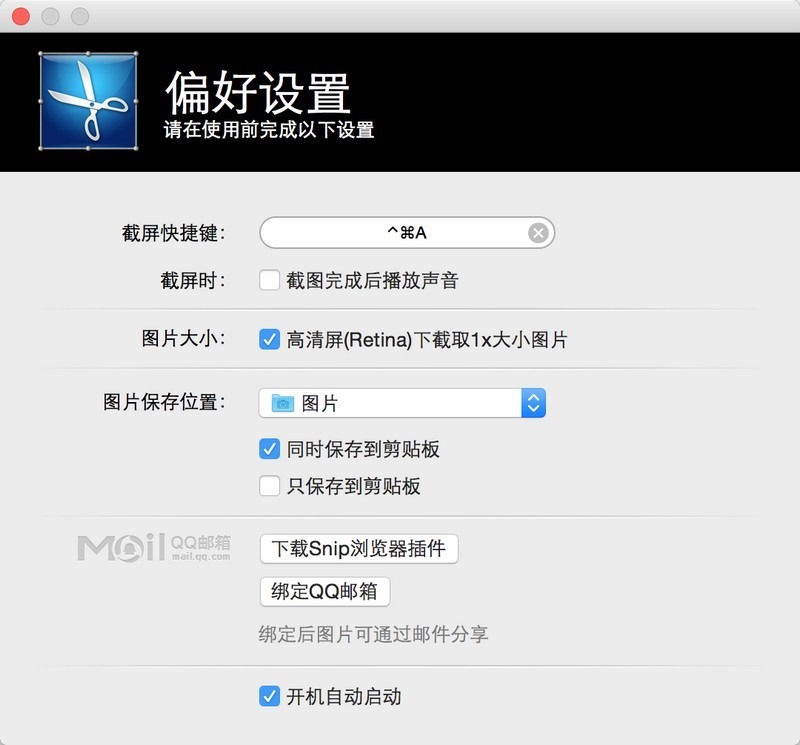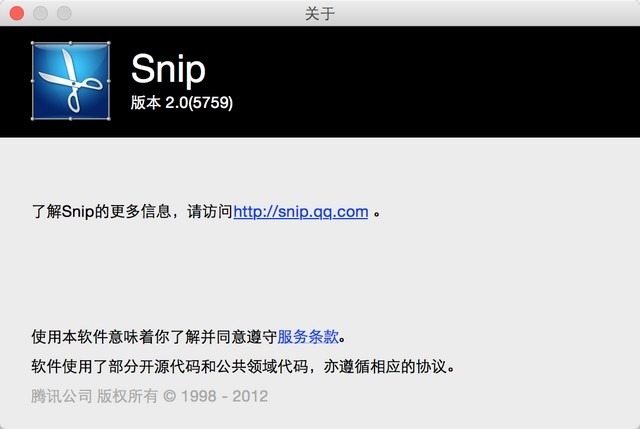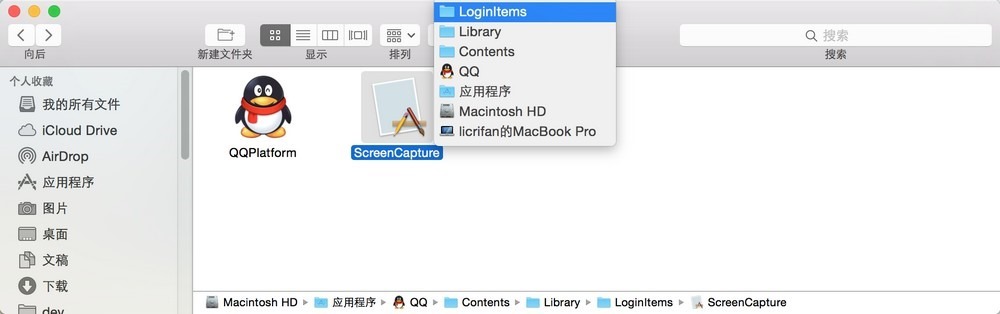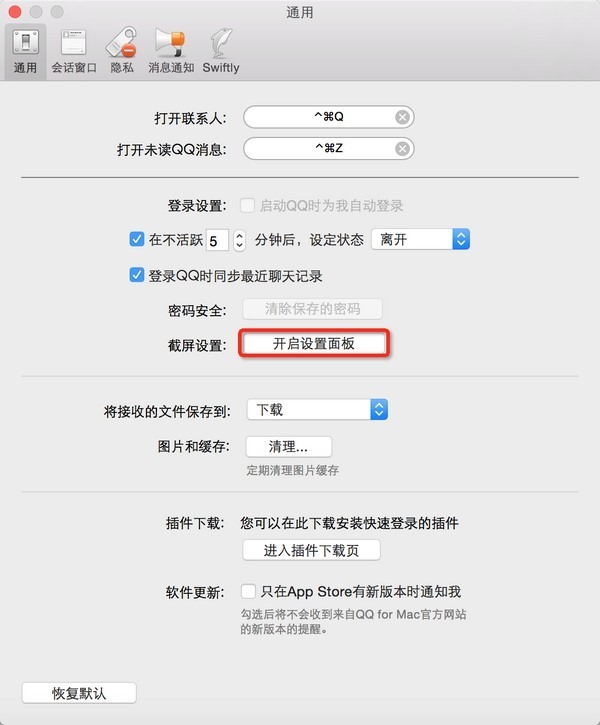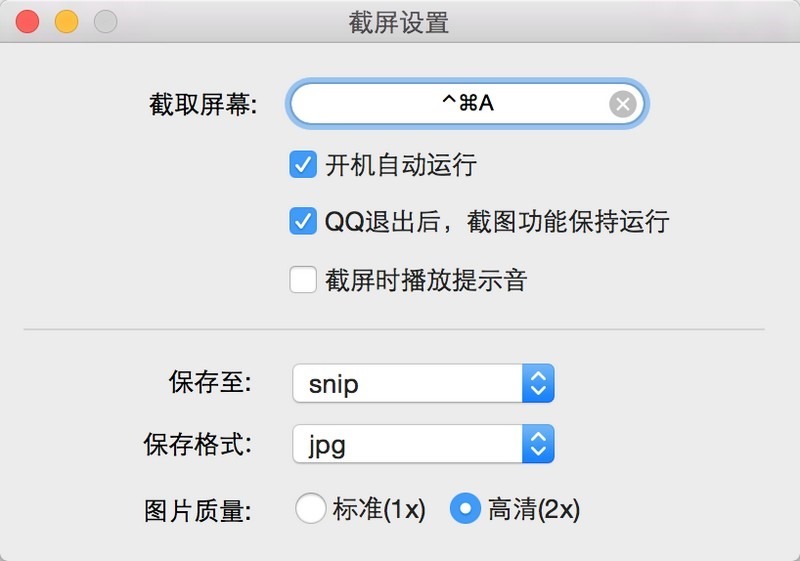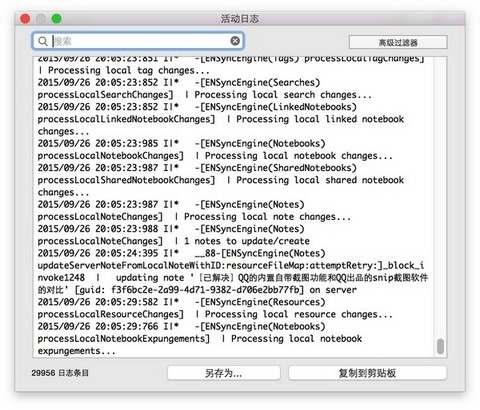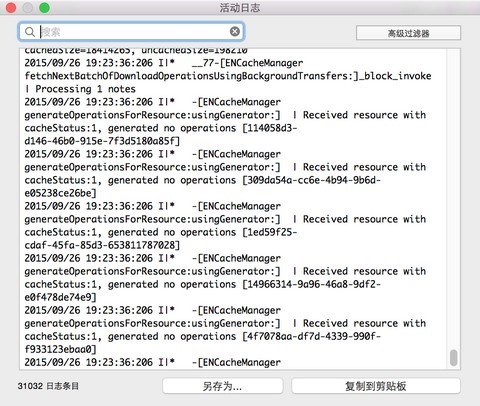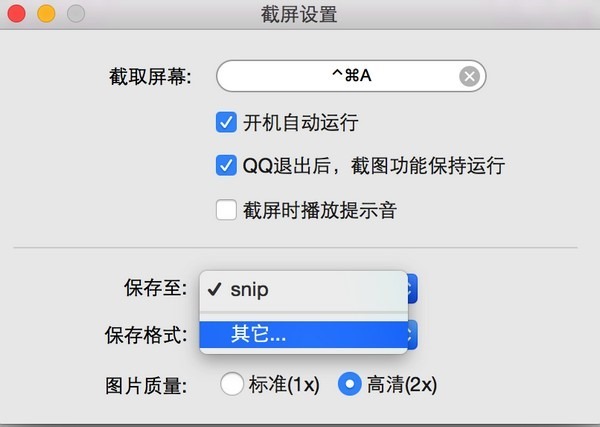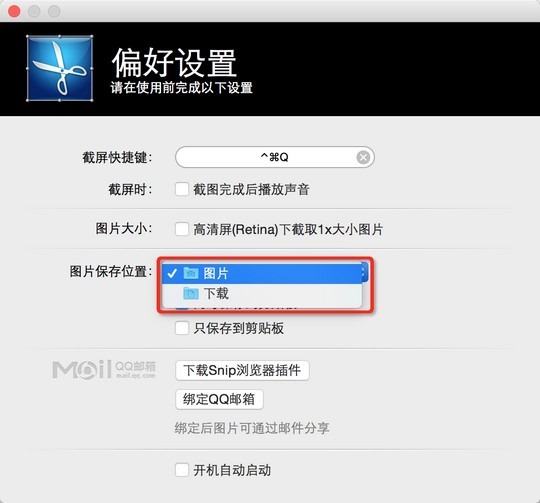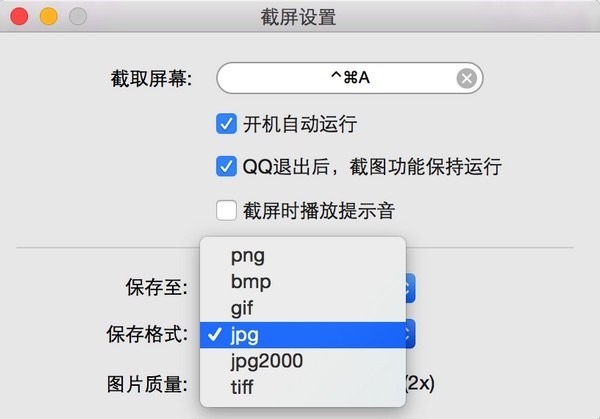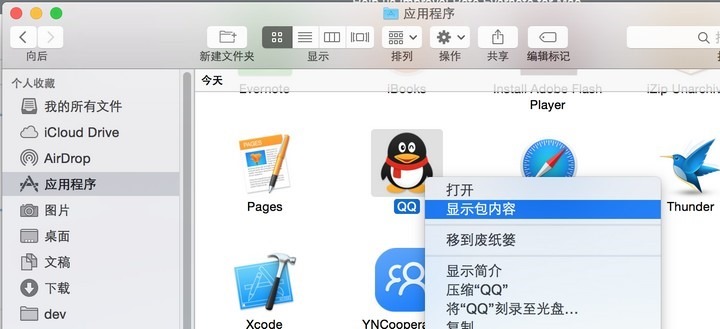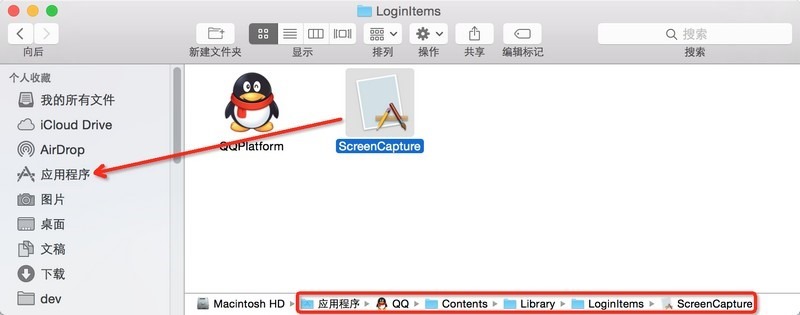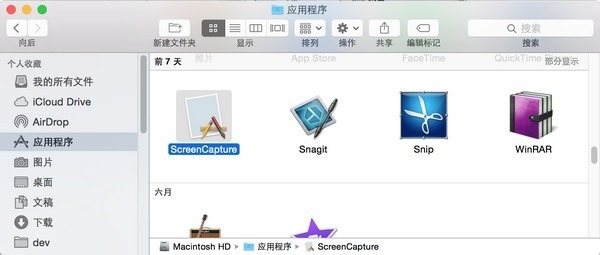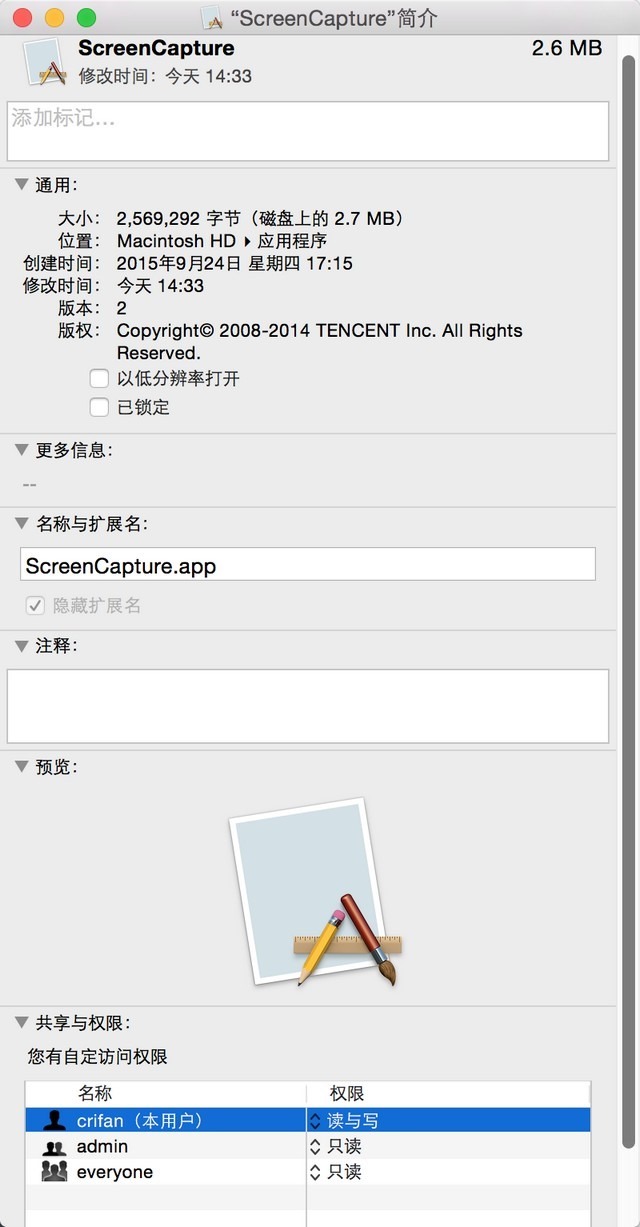【背景】
之前已经解决了:
【已解决】如何去掉mac中QQ的snip截图粘贴到印象笔记后图片的多余的阴影边框
之后,结果:
后来,截图后,粘贴截图,又遇到自动加了无用的阴影边框里。
即使都重启过一次mac后,当时是没再现问题。
但是后来又遇到过几次,截图后还是遇到边框。。。
以为是:
mac中的设置,不完全靠谱啊。。。
虽然设置没有阴影边框了,但是截图偶尔还是会出现边框。。。
【解决过程】
1.然后也注意到:
如果qq的snip截图:
只截图当前窗口的,则截图后,带边框
如果是鼠标拖动截图一个矩形区域的,则截图后,就没有带边框
很是奇怪。
2.即使再去执行:
1 | defaults write com.apple.screencapture disable-shadow -bool true; killall SystemUIServer |
也还是上述现象。。。
暂时还没好办法。。。
3.后来发现:
qq的snip和qq自带的截图功能,是不一样的。
【总结】
mac下QQ出品的snip截图软件
和mac版QQ(安装后就)自带的截图功能-》后来找到了,叫做ScreenCapture
两者不一样,总体来说:
QQ自带的ScreenCapture,要更好。
详细对比如下:
mac系统中:QQ出品的截图软件:Snip和 QQ自带的截图功能:ScreenCapture
QQ出品的截图软件:snip
软件图标:
软件状态栏图标和菜单:
软件设置选项:
注:
当前snip版本:
QQ自带的截图功能:ScreenCapture
软件图标:
后来自己找到了QQ内置截图的功能,其实也是个单独的截图工具软件:
这样:
直接拖动这个ScreenCapture,就可以拖到 应用程序 里面去了
-》应用程序里面 以后就可以直接打开使用了
-》就可以完全脱离QQ,独立运行了。
软件状态栏图标和菜单:
软件设置选项:
本身在QQ内部的配置选项是通过:
开启控制面板
而打开ScreenCapture的配置界面的:
(或者通过ScreenCapture状态栏中的 设置)
注意到有个选项:
QQ退出后,截图功能保持运行
所以去试试退出QQ,看看,是否还可以通过
Ctrl+Alt+A
来截图。
发现是可以的。
-》现在当然很明显知道了,就是QQ退出了,但是仍然保持ScreenCapture运行即可。
【结论】
(QQ软件自带的截图功能)ScreenCapture比(QQ出品的截图工具软件)Snip好用多了。
具体解释:
1.snip截图后有阴影边框,而ScreenCapture截图出来后,不带阴影边框的
注:在系统已经设置了,截图不保存阴影边框的前提下
当时发现此问题的过程:
当系统设置取消了 截图带阴影边框后:
其他截图软件,比如:
QQ内置自带的截图功能
InstantShot!
截图后,都没有阴影边框了
但是QQ的snip,截图后,还是带阴影边框:
-》只能说明:
QQ的snip截图软件,要么是有问题,有bug
要么是,对于窗口的截图,自己内部自带了阴影边框,和系统设置是否带边框,没关系
举例:
snip截图,还是带边框:
ScreenCapture截的图,不带边框:
2.ScreenCapture的好处:
ScreenCapture截图期间:
- 当前鼠标所在窗口的大小提示
- 当前鼠标所在位置的RGB值
3.ScreenCapture截图后的图片,还可以保存到指定位置
而snip截图后保存路径,只能选:图片或下载
4.ScreenCapture截图保存格式,支持很多种:
png、bmp、gif、jpg、jpg2000、tiff
而snip截图格式不支持多种,默认好像是png?还是jpg?
5.ScreenCapture的缺点:
在截图(当前活动窗口)时,双击后,只是进入到,截图状态,再次双击,才可以完成截图。
而其实正常的方式应该是,snip那种,鼠标移动到当前窗口后,双击窗口内,即可完成截图。
【最终结论】
还是安装QQ后,把QQ自带的截图功能ScreenCapture单独抽取出来,作为截图软件来使用。效果不错。
如何从安装好的QQ中提取出来内置截图功能ScreenCapture
应用程序-》QQ-》右击 显示包内容
然后把
应用程序-》QQ-》Contents-》Library-》LoginItems中:
ScreenCapture 拖动到 应用程序 里面
如此,应用程序里面,就有单独的ScreenCapture这个截图工具了:
右击后 显示简介: